Kaip išjungti "Rodo daugiau nei kitų programų" pranešimą apie "Android Oreo

Grįždamas prie" Android Marshmallow "," Google "pristatė funkciją, leidžiančią programoms rodyti ir kitas programas. "Facebook" Messenger ir "Twilight" naudoja šią funkciją, kad galėtų iš esmės veikti ekrane tuo pačiu metu, kaip ir kitos naujos programos.
SUSIJĘS: Kaip nustatyti "aptiktą ekrano perdangą" "Android" klaida
Tačiau tai buvo problema savaime: kai kurios programos nebus paleidžiamos, kai, pavyzdžiui, Waze veikė kažkas panašaus į juos. Tai sukūrė "Aptikta ekrano perdangos aptikta" klaida, kuri buvo neįtikėtinai sunku iššifruoti, kai ją gavote.
Naudodami "Oreo", "Android" labai aiškiai parodo, kai programa veikia kartu su kitomis programomis, sukurdama sistemos pranešimą, kad praneštų kas vyksta. Tai neįtikėtinai naudinga (taip pat yra bet koks nustatymas, rodantis, kas vyksta fone), tačiau tuo pačiu metu kai kuriems žmonėms visai nesvarbu ir tai matysite kaip tik dar vieną pranešimą, kuris primena juostą kaskart, kai kažkas vyksta užkulisiuose (ish).
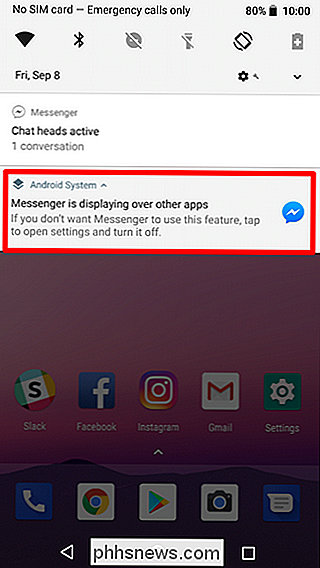
Kaip išjungti pranešimo "Rodoma per kitas programas"
Geros naujienos yra tai, kad išjungėte pranešimą. Blogos naujienos yra tai, kad jūs turite tai padaryti kiekvienoje programoje, kurią gausite pranešimą. Tiesą sakant, tai neturėtų būti , kad daug ir techniškai, tai yra geras dalykas, nes tai reiškia, kad jūs vis tiek gausite pranešimą, kai kas nors pasirodys netikėtai.
Norėdami pradėti, Palaukite, kol pasirodys įspėjimas ir ilgai paspausite jį.
PASTABA: ilgai paspausite "[APP NAME] rodys kitų programų pranešimą", ne programos pranešimą
Tai atvers "Android" sistemos pranešimų nustatymų skydelį.
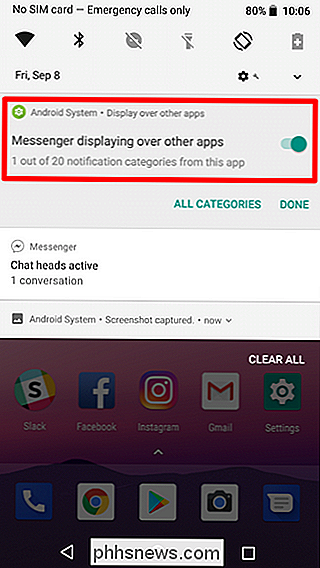
Jei norite greitai išjungti pranešimą, tiesiog įjunkite slankiklį. Bus rodoma pastaba, leidžianti jums žinoti, kad šis pranešimas nebebus rodomas. Vėlgi, tai yra tik šiuo metu veikianti programa - pasirodys naujas pranešimas, jei kita programa rodys kitas programas.
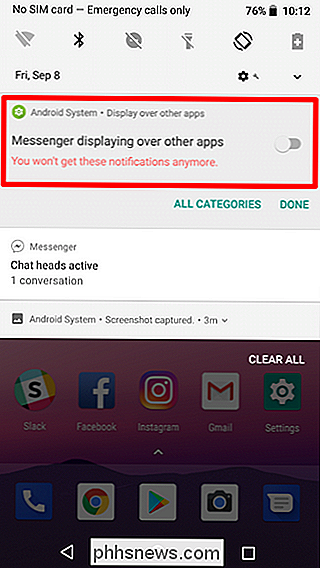
Kai baigsite, tiesiog palieskite "Atlikta".
Kaip pakartotinai įjungti "Pranešimas apie rodymą per kitas programas"
Jei nuspręsite praleisti šį nustatymą, jūs gali lengvai jį sugrąžinti.
Pranešimų juostoje nurodykite vilkiką ir palieskite krumpliaračio piktogramą, kad atidarytumėte meniu Nustatymai.
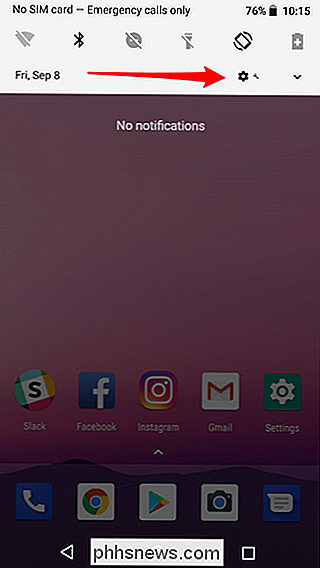
Iš ten bakstelėkite "Apps & Notifications" meniu.

Bakstelėkite "Pranešimai", tada " Pranešimai (įjungta visose programose). "
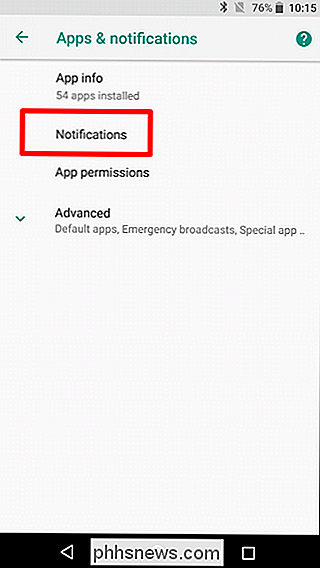
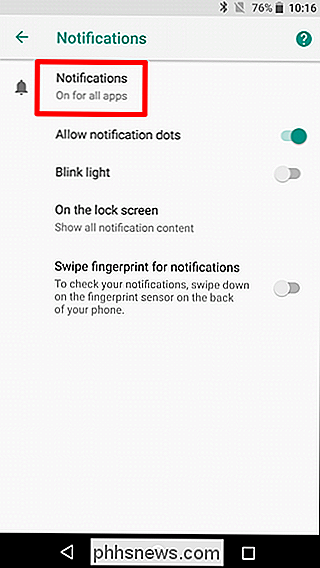
Bakstelėkite trijų taškų meniu mygtuką viršutiniame dešiniajame kampe, tada pasirinkite" Rodyti sistemą ". Iš šio sąrašo matysite" Google Play "parduotuvėje esančias sistemines programas ir programas.

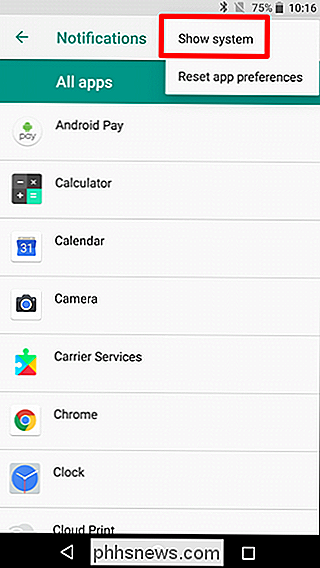
Pasirinkite "Android" sistemą.
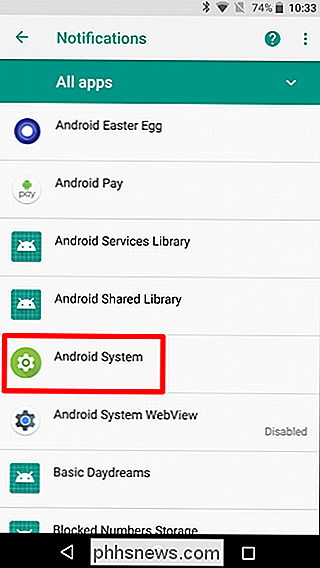
Raskite anksčiau išjungtą pranešimą - tai Messenger bandymo scenarijuje, tada vėl įjunkite jį, perjungdami slankiklį į padėtį.
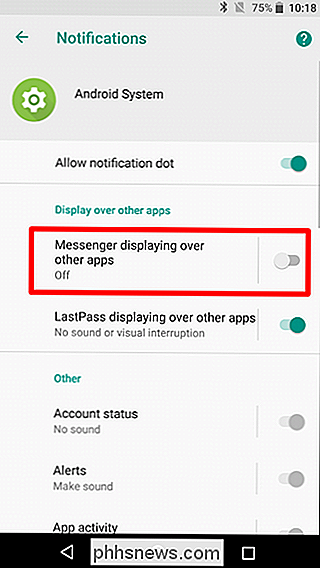
Atlikta ir baigta.

Kodėl tinklo tunelis vadinamas "tuneliu"?
Terminologija, su kuria susiduria patenkant į kompiuterių pasaulį, gali atrodyti keista ar kartais palikti jus supainioti, įdomu, kaip ir kodėl šie terminai yra vartojamas. Atsižvelgiant į tai, šiandieninis "SuperUser" Q & A pranešimas turi atsakymus į supainioti skaitytojo klausimus. Šiandienos klausimų ir atsakymų sesija ateina pas mus "SuperUser" - "Stack Exchange", bendruomenės pagrįstos "Q & A" svetainių grupės, padalinys.
Kaip pakeisti tam tikro tipo failo piktogramą sistemoje Windows
"Windows XP" dienomis keisti konkretaus failo tipo piktogramą, pvz., TXT arba PNG, buvo lengva. Tačiau, kadangi "Windows 7", iš tikrųjų turėjote atlikti kai kuriuos registro įsilaužimus, kad taip atsitiktų. Tai yra puiki nemokama programinė įranga, kuri leidžia greičiau ir lengviau. Dėl kokių nors priežasčių naujausios "Windows" versijos sukūrė įprotį neleisti mums lengvai keisti piktogramų, išskyrus aplankus ir sparčiuosius klavišus.



